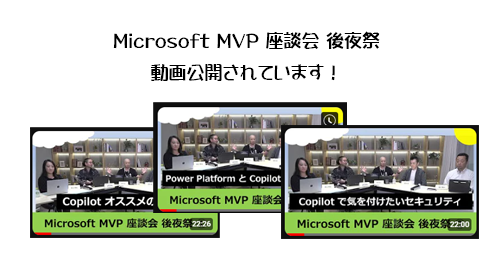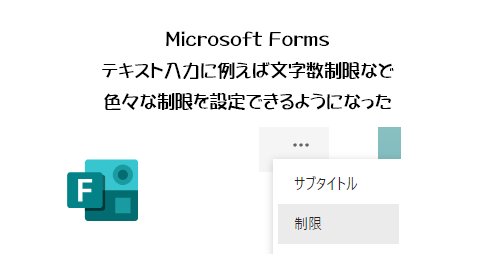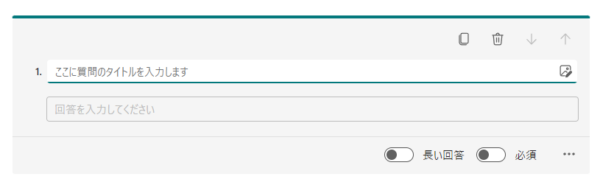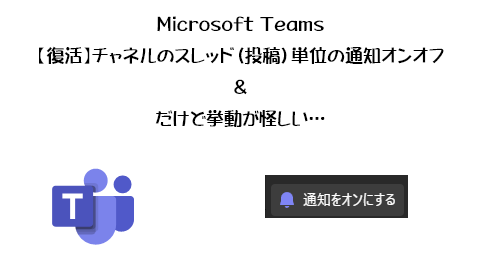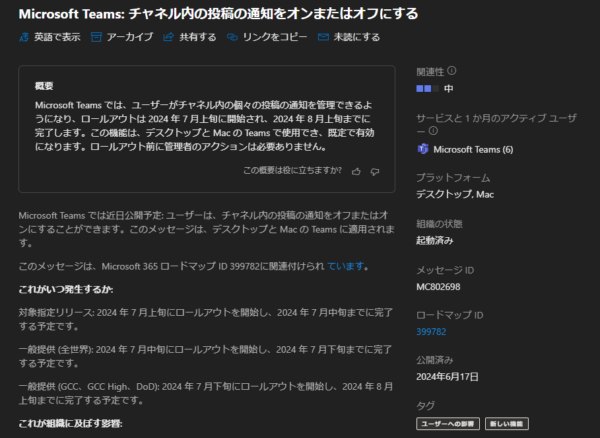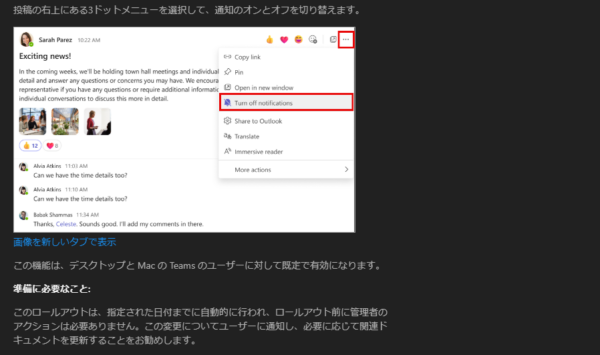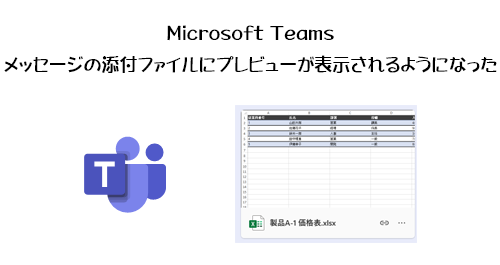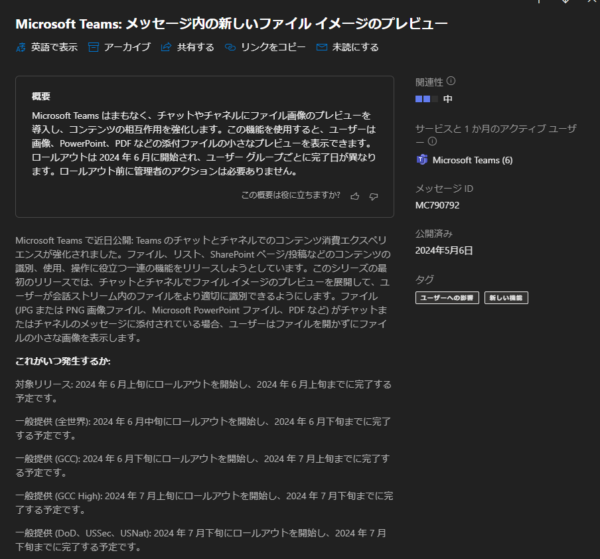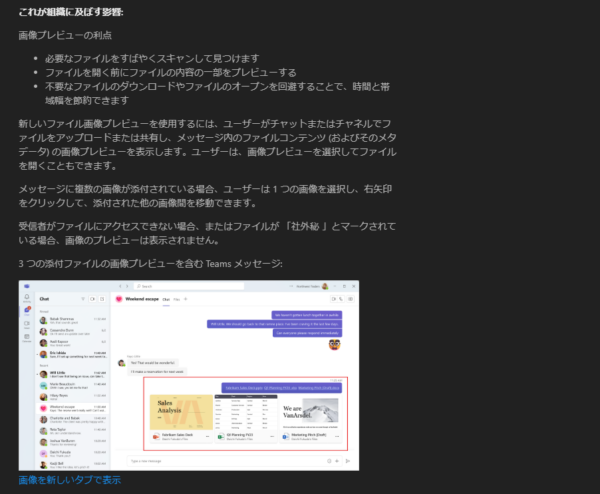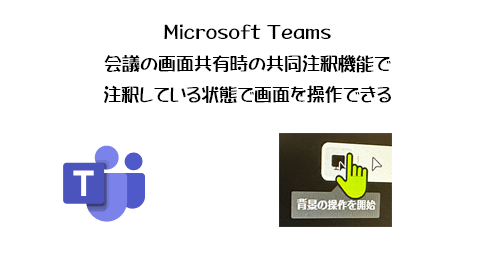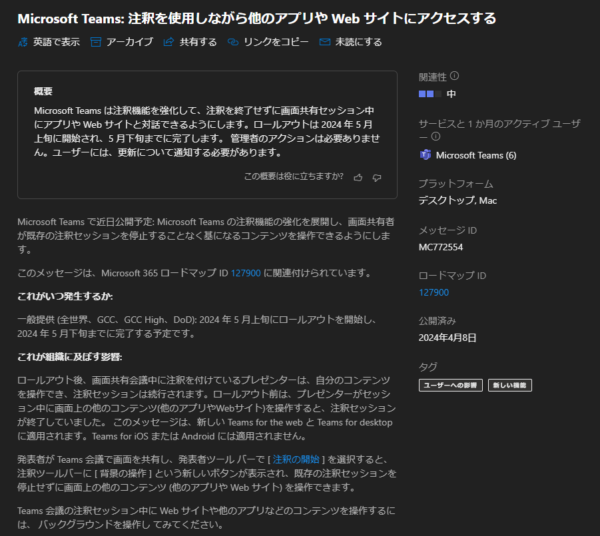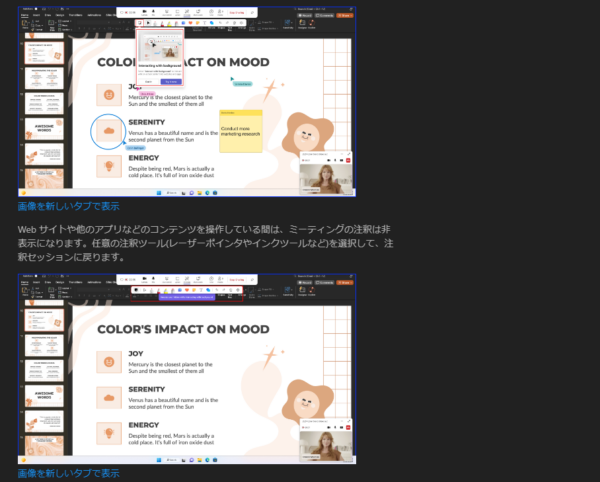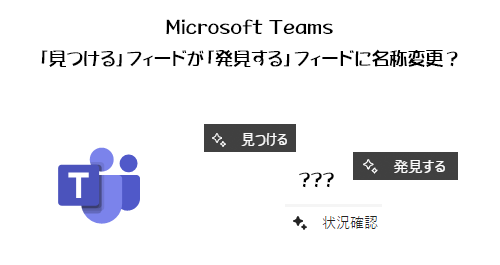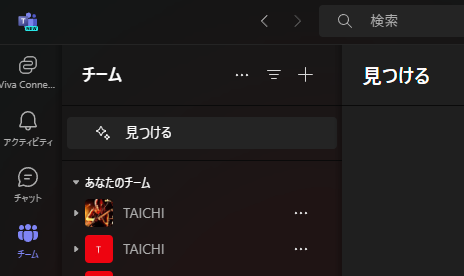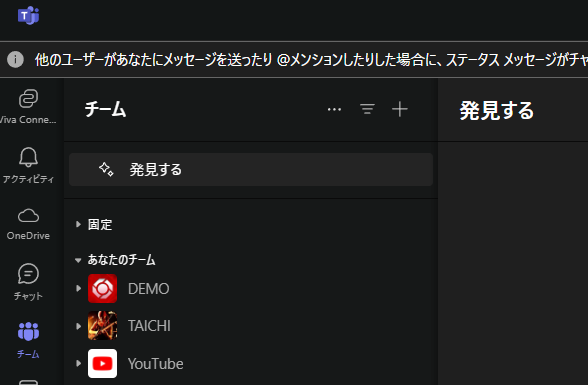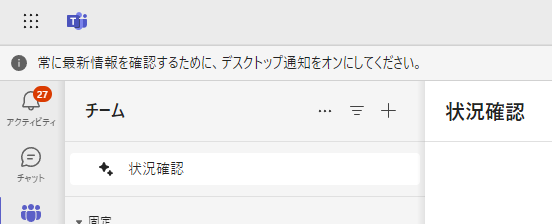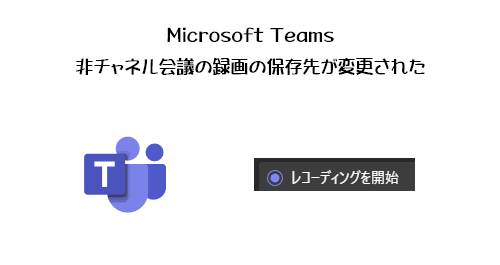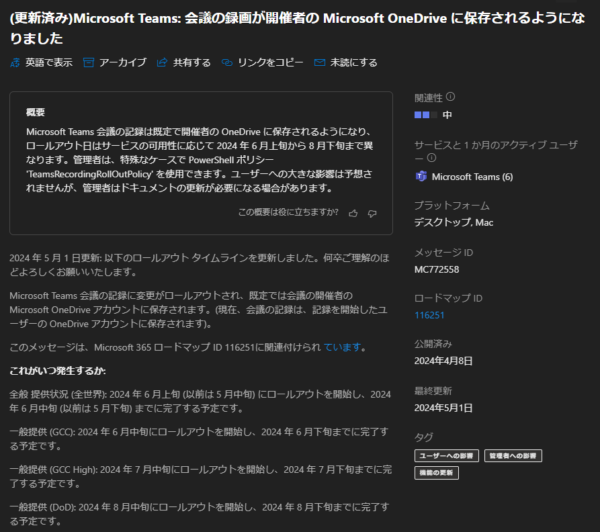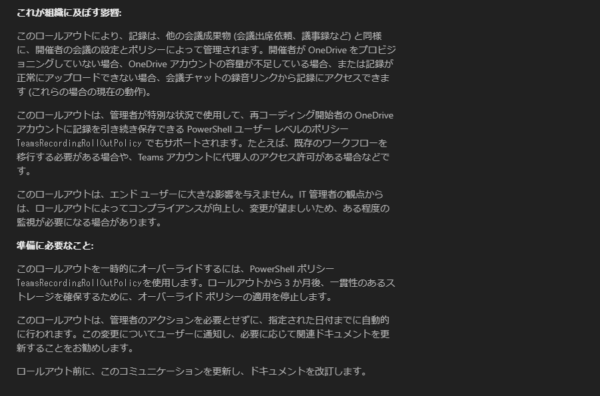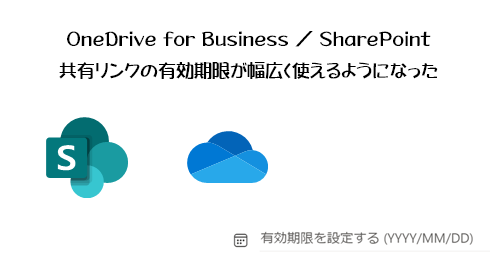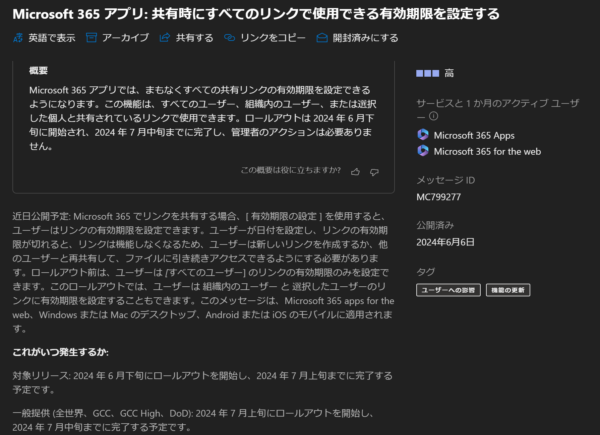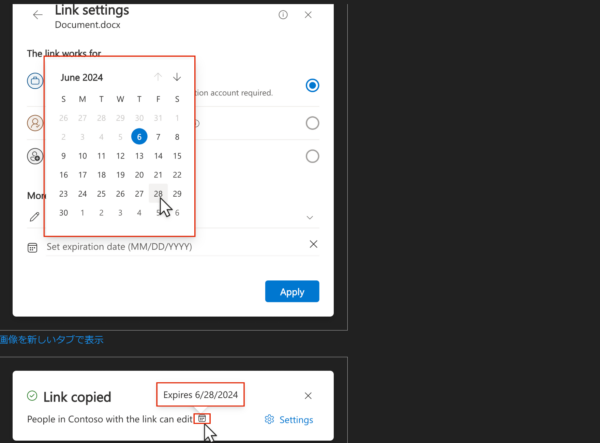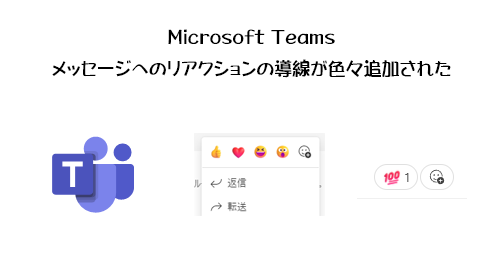
長い事ビジネスにおいてのテキストベースのコミュニケーションとして王座に君臨しているメールから、特にコロナ禍以降は特に社内のテキストベースのコミュニケーション手段としてビジネスチャットが普及しつつあり、会社によってはすでにメールを王座から引きずり降ろしている事もあろうかと思います。
メールとビジネスチャットの大きな違いの一つとして「リアクション」が挙げられるかと思います。「いいね」ってヤツです。今はもう「いいね」だけじゃないので「リアクション」と表現していますが。 Microsoft 365 で言えば Outlook のメールでもリアクションはできますが、まぁ大きくメールとビジネスチャットで括ると一つのビジネスチャットの特徴ではないかと思います。
最近はリアクションにカスタム絵文字が追加できるようになったりアップデートがちょくちょくありますが、今回は最近のメッセージのリアクションに関するアップデートを2件ほど紹介します。どちらもリアクションをもっとやりやすくするアップデートです。
“Microsoft Teams :メッセージへのリアクションの導線が色々追加された” の続きを読む